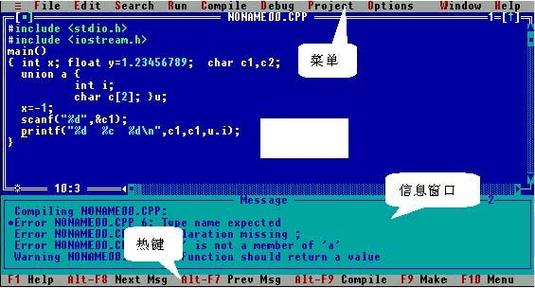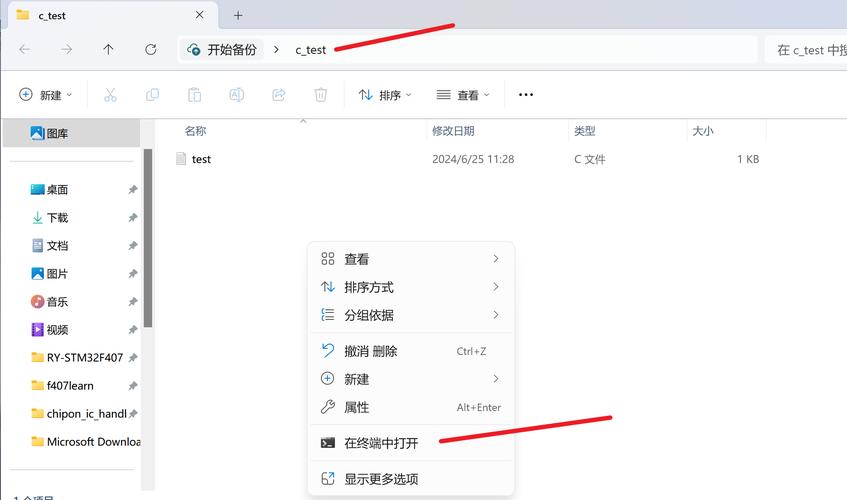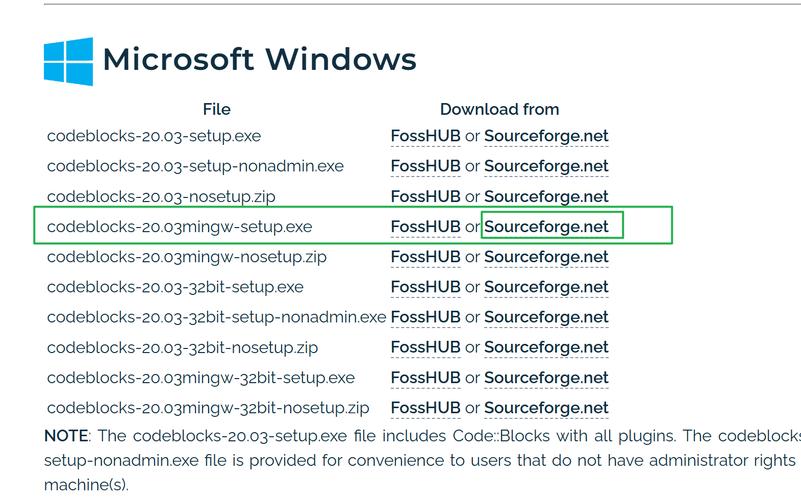Windows系统下如何运行C文件
在Windows系统下运行C文件,可以按照以下步骤进行:,,1. 安装C语言编译器:如GCC(GNU编译器集合)或Visual Studio等。,2. 编写C代码并保存为.c文件。,3. 打开命令提示符或PowerShell,进入C文件所在的目录。,4. 使用编译器命令编译C文件,生成可执行文件。,5. 双击可执行文件运行程序。,,具体操作时,需确保安装的编译器与Windows系统兼容,并正确设置编译器的路径和参数。
掌握Windows系统下C文件的运行方法
在Windows系统下,运行C文件需要经过一系列的步骤,这些步骤包括编写C代码、编译C代码以及运行编译后的可执行文件,下面我们将详细介绍这些步骤。
第一步:编写C代码
你需要使用一个文本编辑器来编写C代码,Windows系统自带的记事本或者Notepad++、Sublime Text等第三方文本编辑器都可以用来编写C代码,在编写代码时,需要遵循C语言的语法规则。
第二步:安装C编译器
在Windows系统下,常用的C编译器有Dev-C++、Turbo C++、Visual Studio等,你需要选择一个合适的编译器来编译你的C代码,以Visual Studio为例,你可以从官网下载并安装它,安装完成后,打开Visual Studio,你会看到一个集成开发环境(IDE),这个环境集成了代码编辑器、编译器、调试器等多种工具。
第三步:编译C代码
将编写好的C代码保存为以.c为后缀名的文件,在Visual Studio中打开这个文件,点击“生成”菜单,选择“生成解决方案”或“生成项目”,这个过程就是将你的C代码编译成机器可以执行的二进制代码。
如果你使用的是其他编译器,编译的步骤可能会有所不同,但大体上都是将C代码转换成可执行文件的过程。
第四步:运行可执行文件
编译成功后,你会得到一个可执行文件(.exe文件),双击这个文件,就可以在Windows系统下运行你的C程序了。
除了使用编译器自带的运行功能外,你还可以在命令行中运行你的可执行文件,在Windows系统中,打开命令提示符(CMD)或PowerShell窗口,切换到可执行文件所在的目录,然后输入“./文件名.exe”即可运行程序。
第五步:调试程序
在程序运行过程中,如果出现了错误或异常情况,你可能需要进行调试,在Visual Studio等集成开发环境中,提供了强大的调试工具,可以帮助你定位问题并修复错误,你可以设置断点、查看变量值、单步执行等操作来调试你的程序。
除了使用集成开发环境自带的调试工具外,你还可以使用Windows自带的调试器或者其他第三方调试工具来进行调试。
第六步:优化程序
为了提高程序的运行效率和性能,你可能需要对程序进行优化,优化的方法包括但不限于算法优化、代码优化、资源优化等,你可以通过分析程序的运行过程和性能瓶颈来找出优化的方向和具体措施,在Visual Studio等集成开发环境中,也提供了性能分析工具来帮助你进行优化。
在Windows系统下运行C文件需要经过编写代码、安装编译器、编译代码、运行可执行文件等步骤,在这个过程中,你可能需要使用到集成开发环境、命令行、调试工具等多种工具来辅助你完成这些步骤,通过掌握这些步骤和工具的使用方法,你可以在Windows系统下顺利地运行C文件并开发出高效的C语言程序。